Windows 10にアップグレードしたあと、画面が点滅して何も操作できなくなる
Windows 10にアップグレードしたあと、画面が点滅して何も操作できなくなる
Windows 10にアップグレードしたあと、画面が点滅して何も操作できなくなる
症状
Windows 10にアップグレードしたあと、画面が点滅して何も実行できなくなります。 一般的なディスプレイの問題はこちら: 関連リンク
対象機種
Lenovo, Think ノートブック/デスクトップ
オペレーティングシステム
Microsoft Windows 10
対策
この問題はビデオアダプターに起因する可能性があり、システムエラーの情報は正しくない可能性があります。以下の手順を実施してください。
- セーフモードに入ります。 (詳細はこちら: セーフモードで起動する - Windows 7/8/8.1/10または Windows 10 のセーフ モードで PC を起動する
- 「Ctrl + Alt + Delete」を押してタスクマネージャーを起動します。
- サービスタブの「 サービス管理ツールを開く」をクリックします。「Problem Reports and Solutions Control Panel Support」および「Windows Error Reporting Serviceの2つのサービスを探して無効にします。
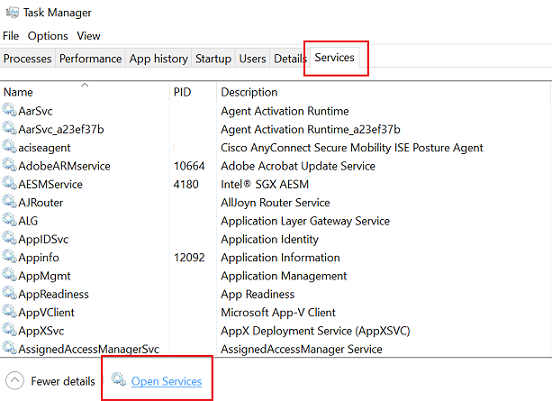
- 「Problem Reports and Solutions Control Panel Support」を右クリックします。 「プロパティ」 を選択します。スタートアップのドロップダウンから「無効」を選択します。「適用 --> OK」をクリックします。「 Windows Error Reporting Service」を探します。「プロパティ」を選択します。スタートアップのドロップダウンから「無効」を選択します。「適用 --> OK」をクリックします。
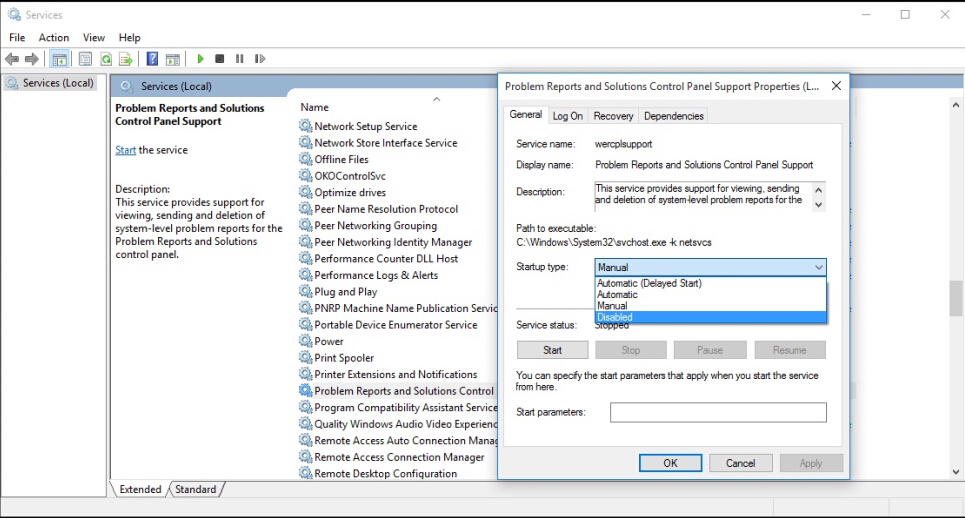
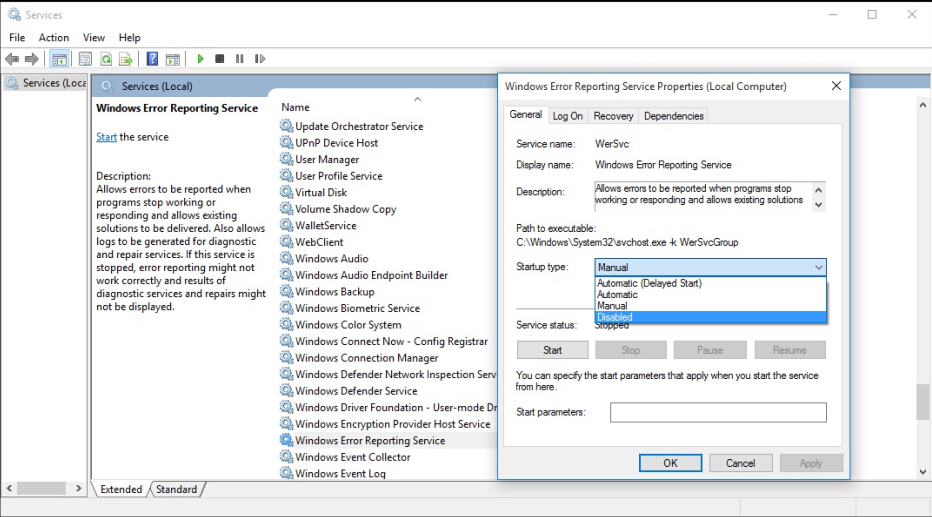
関連リンク
ご意見はサイトの改善に活用いたします。

